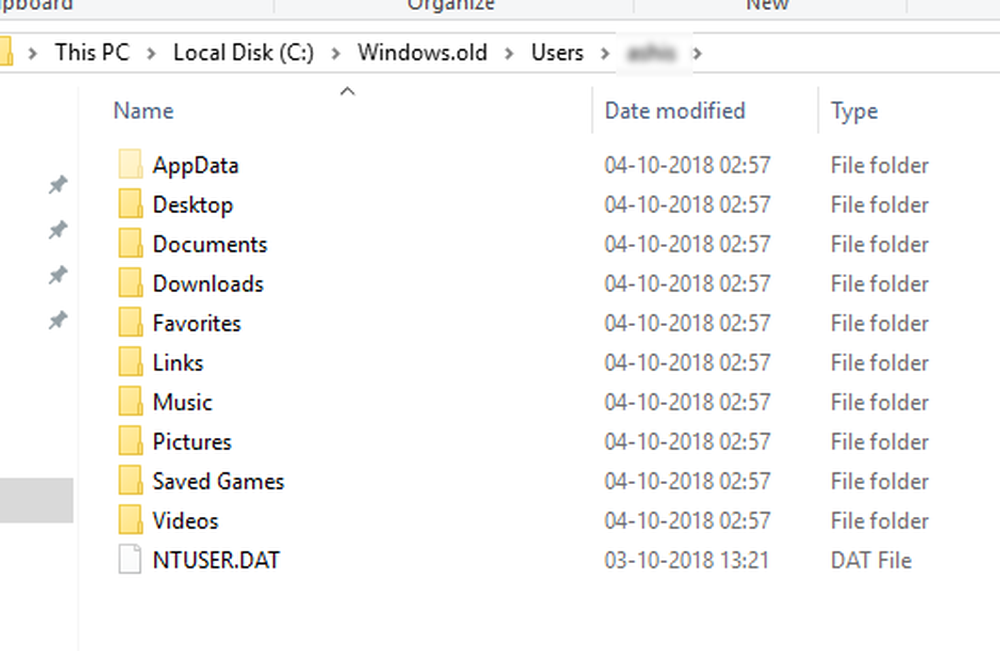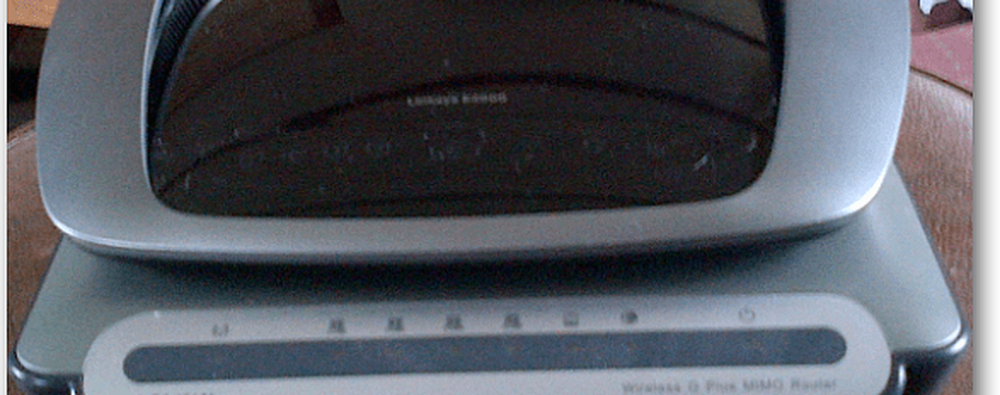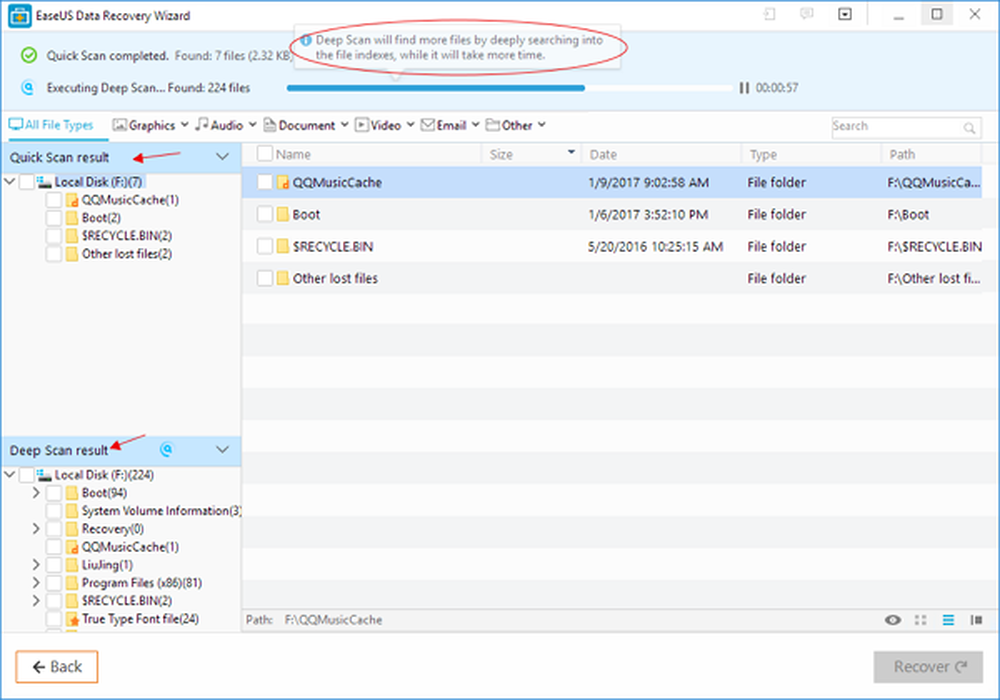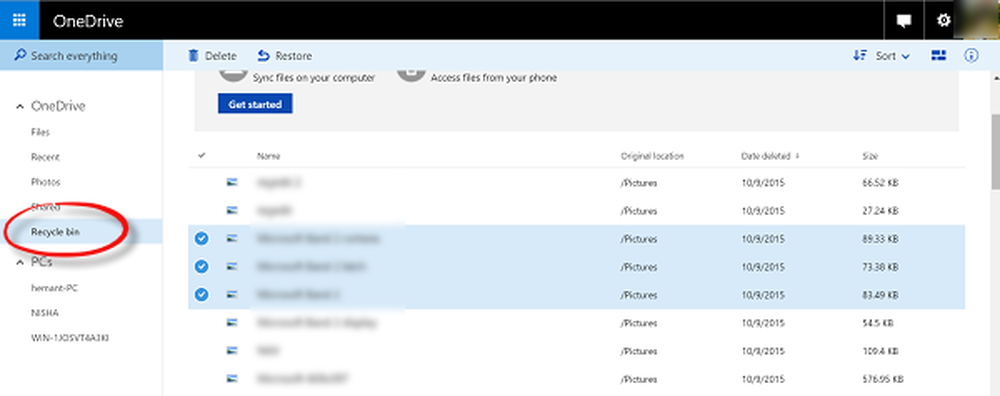Come recuperare i segnalibri cancellati in Mozilla Firefox
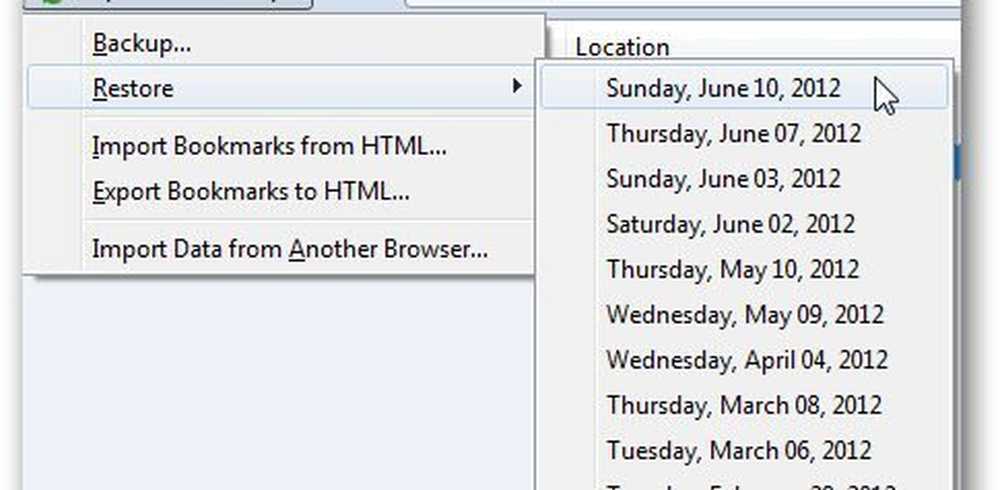
Apri Mozilla Firefox e fai clic sul pulsante del menu Firefox, seleziona Segnalibri >> Mostra tutti i segnalibri.

Se hai cancellato accidentalmente i segnalibri, puoi recuperarli facendo clic sul pulsante Organizza e seleziona Annulla o utilizza la scorciatoia da tastiera Ctrl + Z.

Se non lo sapessi, la cosa fantastica di Firefox è che crea automaticamente backup dei tuoi preferiti regolarmente. Se hai cancellato qualche segnalibro qualche giorno fa, puoi ripristinarlo. Fare clic su Importa e backup e selezionare Ripristina. Ti mostrerà tutti i backup creati. Seleziona il file preferito che desideri.
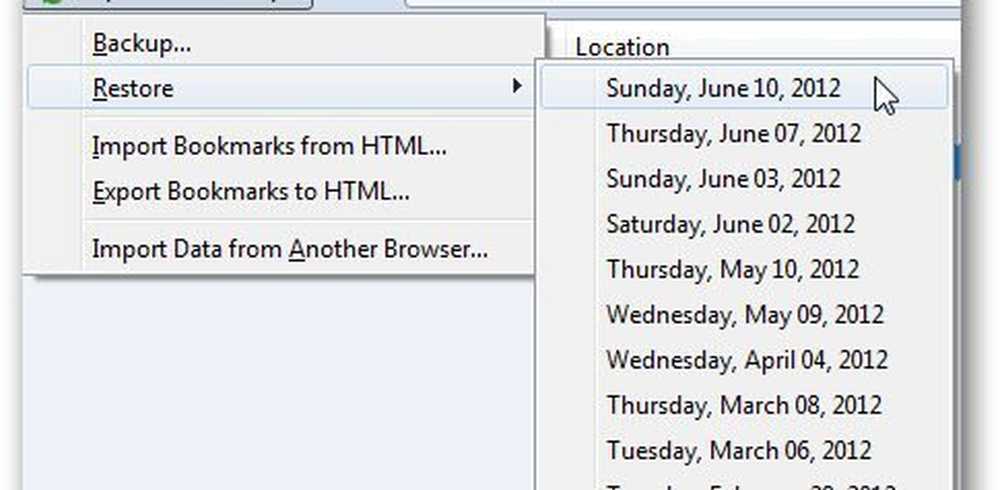
Nota: Il ripristino di tutti i segnalibri sostituirà tutti i segnalibri correnti con i segnalibri dal file di backup.
Fai clic su OK per confermare.

È sempre una buona idea anche creare manualmente un backup di segnalibri su base regolare.
Basta esportare i segnalibri in un file HTML facendo clic su Importa e backup. Quindi selezionare Esporta segnalibri in HTML. Nel caso in cui si cancelli accidentalmente un segnalibro, è possibile ripristinarlo manualmente importando il file del segnalibro.

Inoltre, ricorda che puoi utilizzare Firefox Sync - in Firefox 4.0 o versioni successive per gestire i tuoi segnalibri in Firefox su tutti i dispositivi.